リモートワークが増えた現在、Zoomを使ったオンライン会議は欠かせないツールの一つとなりました。
Zoomでは、画面共有機能により、パソコンの画面を共有し、資料やプレゼンテーションなどの情報を共有することができます。
本記事では、Zoomでファイル共有をする方法について解説します。
Zoomのファイル共有って?

Zoomのファイル共有機能とは、オンライン会議の参加者間でファイルを共有するための機能です。
この機能を使うことで、オンライン会議中に必要な資料やデータを簡単に共有することができます。
どんなときにファイル共有すると便利?

ファイル共有機能は、以下のような場面で便利です。
- プレゼンテーション資料の共有
- チームで作業する際のファイル共有
- メモやワークシートの共有
- 画像や動画の共有
Zoomでファイル共有をするには?
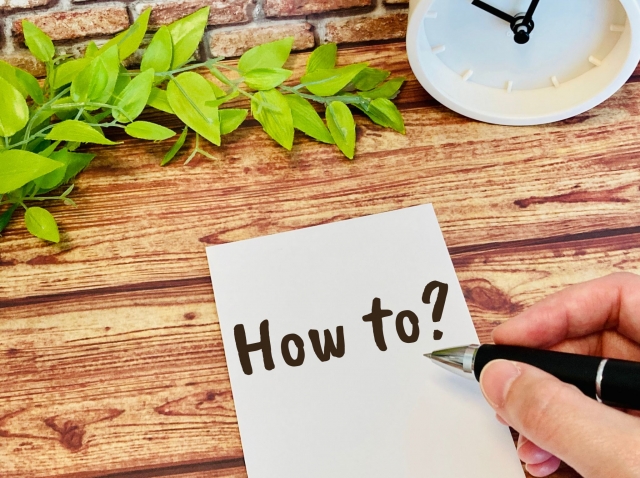
Zoomでファイル共有をする方法は、大きく2つの方法があります。
それぞれの方法を詳しく解説します。
チャット機能を使ったファイル共有の方法

チャット機能を使ったファイル共有の方法は、以下の通りです。
- Zoomでオンライン会議を開始します。
- 「チャット」アイコンをクリックします。
- チャット画面が表示されたら、「ファイル」をクリックします。
- 共有したいファイルを選択し、送信します。
以上で、チャット機能を使ったファイル共有が完了します。
画面共有でのファイル共有の方法

画面共有でのファイル共有の方法は、以下の通りです。
- Zoomでオンライン会議を開始します。
- 「画面共有」アイコンをクリックします。
- 「ファイル」を選択し、共有したいファイルを選択します。
- 画面共有を開始します。
以上で、画面共有でのファイル共有が完了します。
ファイル共有できないときの対処法

Zoomでファイル共有ができない場合には、以下の対処法を試してください。
アプリのバージョンを最新のものにする

Zoomアプリのバージョンを最新のものにアップデートしてください。
古いバージョンでは、ファイル共有ができない場合があります。
ホストに画面共有の許可をとる

画面共有をする場合には、ホストの許可が必要です。
ホストに画面共有の許可をもらってから、画面共有を行いましょう。
ネットワーク接続を確認する

ネットワーク接続が不安定な場合には、ファイル共有がうまくいかないことがあります。
ネットワーク接続を確認し、安定した環境でZoomを使いましょう。
まとめ
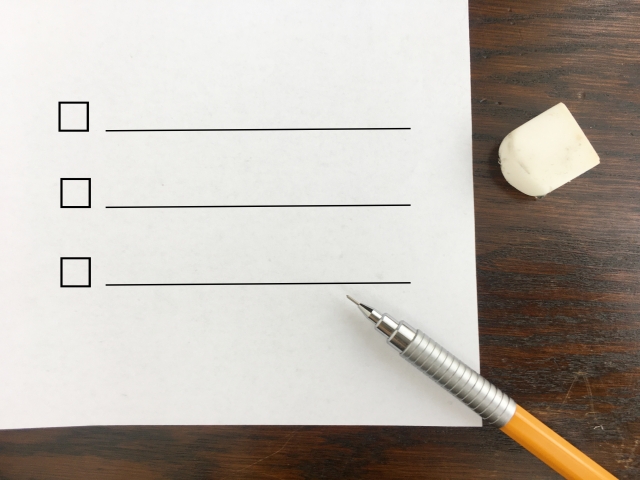
Zoomでファイル共有機能を使うことで、オンライン会議中の情報共有がよりスムーズになります。
本記事で紹介した方法を参考に、ぜひZoomでファイル共有をしてみてください。
また、ファイル共有がうまくいかない場合には、対処法を試してみることをおすすめします。








コメント